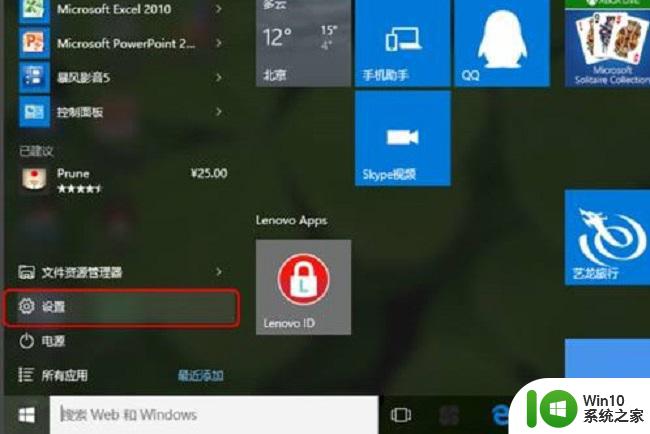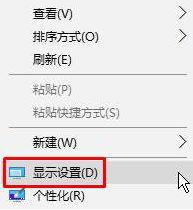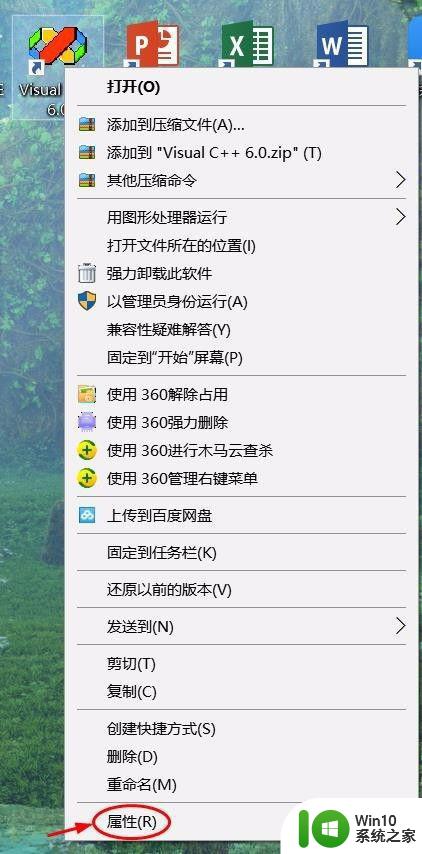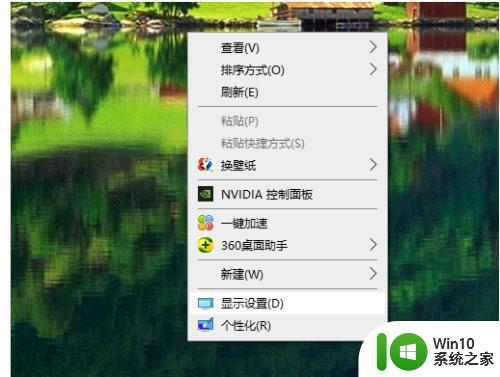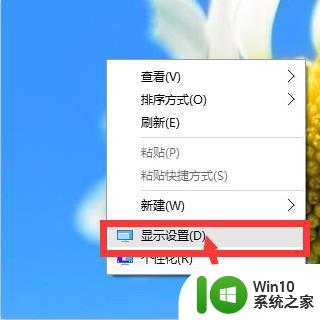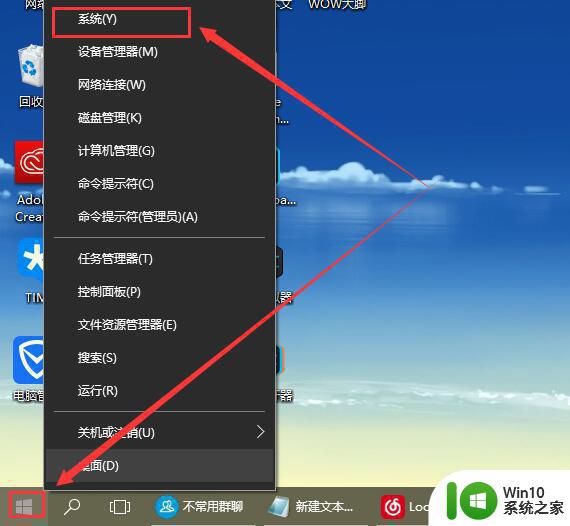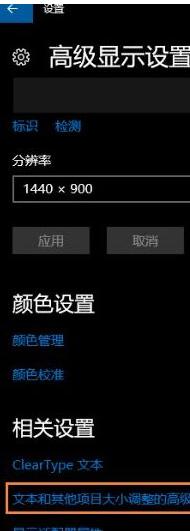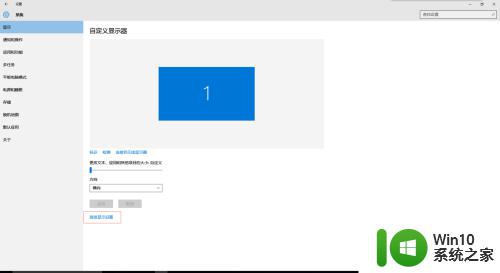刚装win10系统字体模糊没声音怎么办 win10系统字体模糊声音消失怎么解决
最近有很多用户反映在刚刚装完win10系统后遇到了字体模糊和声音消失的问题,这确实是一个比较常见的情况,对于字体模糊的问题,可能是由于显示器分辨率设置不正确或者显示器驱动程序过时所致,可以尝试调整分辨率或更新驱动程序来解决。而声音消失的情况则可能是由于音频驱动程序未安装或者声卡故障导致的,可以尝试重新安装驱动程序或检查声卡硬件是否正常连接。希望以上方法能够帮助到遇到这些问题的用户们。
解决方法:
1、在桌面任意空白位置鼠标右击选择显示设置。
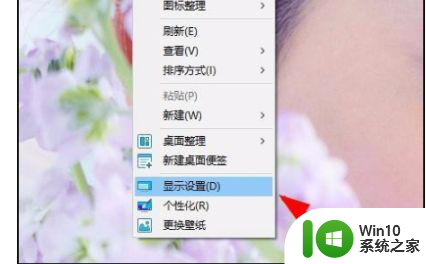
2、在打开的界面中找到位于右侧的高级显示设置并点击。
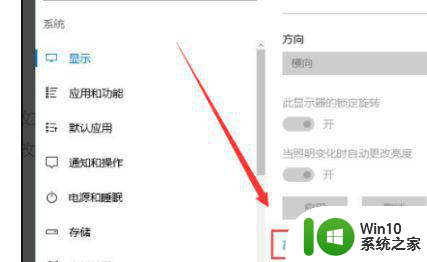
3、在确保当前分辨率是1920x1080的情况下点击下面的文本和其他项目大小调整的高级选项。
注:使用此方法来解决字体模糊问题一定要保证分辨率是1920x1080。
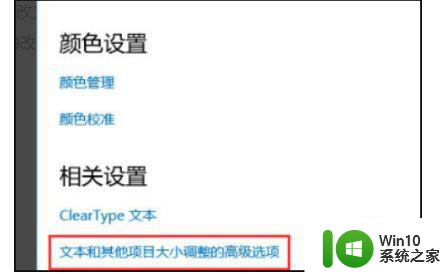
4、在上一步打开的界面中选择设置自定义缩放级别然后将缩放级别框中输入度125会自动变成125% 。
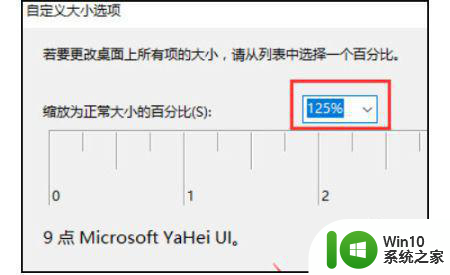
5、修改完缩放比后还需要在“仅更改文本大小”选项中将所有项目的文本大小统统问由9改为10并确定应用操作。
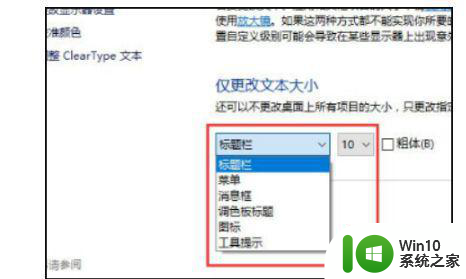
6、当完成以上所有步骤后win10显示字体模糊怎么办的问题就可以得到解决了。
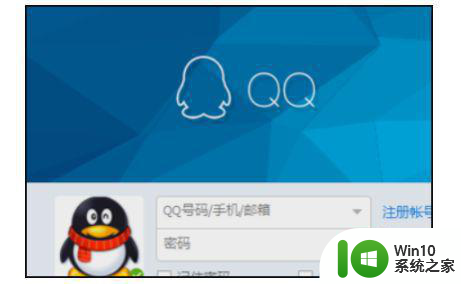
以上就是刚装win10系统字体模糊没声音怎么办的全部内容,还有不清楚的用户就可以参考一下小编的步骤进行操作,希望能够对大家有所帮助。